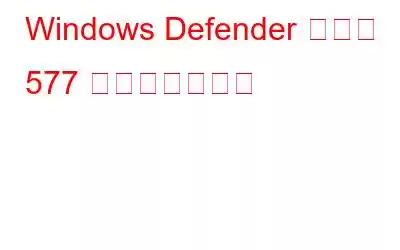Windows Defender は、Windows 10 OS に組み込まれている強力なセキュリティ ソリューションです。これは、Windows デバイスを安全に保ち、潜在的な脅威にさらされにくくするためのリアルタイム保護を提供する専用のマルウェア対策コンポーネントです。 Windows Defender は、パッケージの一部として提供される Microsoft 独自のウイルス対策サービスと考えることができます。 Windows Defender は、ウイルス、マルウェア、トロイの木馬、スパイウェア、その他の悪意のある脅威からデバイスを保護し、包括的なセキュリティ ソリューションであることを証明します。
画像ソース: Safety Detectivesお使いのマシンで Windows Defender エラー 577 が発生しましたか? ?このエラー コードは通常、次のメッセージを画面に表示します:
「Windows は、ローカル コンピューター上で Windows Defender ウイルス対策サービスを開始できませんでした。」
デバイスでこの問題が発生する原因は何ですか? Windows Defender サービスを停止すると正常に機能しますか?ここでは、Windows Defender エラー 577 を修正する方法、この問題の考えられる原因、その他すべてを簡潔にまとめて説明します。
始めましょう。
Windows とはディフェンダーエラー577?原因は何ですか?
デバイス上で Windows Defender エラー 577 が発生すると、非常に問題が発生する可能性があります。この問題は、主に 2 つの理由により発生する可能性があります。 1 つ目は、サードパーティのウイルス対策アプリまたはサービスに干渉する可能性があり、2 つ目は、レジストリ エントリの破損です。
画像ソース: Western Techiesしたがって、この問題を解決するには、技術専門家は、別のウイルス対策アプリまたはサービスに切り替えることを推奨しています。サードパーティ製の代替ウイルス対策アプリを使用するか、ウイルス対策アプリまたはサービスを一時的にアンインストールします。この問題を解決する 2 番目の回避策は、デバイスのレジストリ エントリを変更することです。
理解を深めていただくために、これらの両方の解決策について、ステップバイステップの詳細ガイドで説明します。
こちらもお読みください: Windows 10 で Windows Defender を無効にする方法
解決策 1: 代わりのサードパーティ ソフトウェアを選択する
画像ソース: Mac Worldデバイスにはサードパーティ ソフトウェアがインストールされていますか?パーティーのウイルス対策ソフトウェア? 「はい」の場合、特定のファイルまたはアプリが Windows Defender の機能を妨げている可能性があります。デバイスで Windows Defender サービスを使用できない場合は、別の代替ウイルス対策ソフトウェアに切り替えてみてください。
Google で簡単に検索すると、オンラインで最高のウイルス対策ソフトウェアを見つけることができます。検索結果を絞り込み、時間と労力を節約するために、q も用意されています。 あなたへの早速のお勧めです。 Systweak Antivirus for Windows をダウンロードしてください。これは、ウイルス、マルウェア、スパイウェア、その他の悪意のある脅威に対するリアルタイムの保護を提供する包括的なセキュリティ ソリューションです。
代替のサードパーティ製ウイルス対策を選択しても Windows Defender エラー 577 が修正されない場合は、ソフトウェアをアンインストールすることをお勧めします。 [Windows の設定] > [アプリと機能] を開きます。プログラムのリストをスクロールし、ウイルス対策ソフトウェアを選択し、[アンインストール] ボタンをタップします。
画面上の指示に従って、Windows 10 デバイスからセキュリティ ツールをアンインストールし、マシンを再起動してから試してください。 Windows Defender ウイルス対策を実行して、技術的な問題がまだ発生しているかどうかを確認してください。
こちらもお読みください: Windows Defender は 2020 年の PC 保護に十分ですか
解決策 2: レジストリ エントリを変更する
サードパーティのウイルス対策ソフトウェアをアンインストールする場合、または代替のセキュリティ ソリューションを検討してもうまくいかなかった場合は、別のトラブルシューティング ハックを試してみましょう。この問題を解決するために、Windows Defender ウイルス対策サービスのレジストリ エントリを変更します。
Windows + R キーの組み合わせを押して、[ファイル名を指定して実行] ダイアログ ボックスを開きます。テキストボックスに「Regedit」と入力し、Enter キーを押します。
レジストリ エディター ウィンドウで、次のパスに移動します。
HKEY_LOCAL_MACHINE\SOFTWARE\Microsoft\ Windows Defender
左側のメニュー ペインにある「Windows Defender」オプションをダブルタップします。
ウィンドウの右側で、 をタップします。 「Disable AntiSpyware」ファイル。ここでは、レジストリ エントリを変更し、値のデータを 0 から 1 に変更します。[値のデータ] テキスト ボックスに「1」と入力し、[OK] をクリックします。
「ウイルス対策の無効化」でも同じ手順を繰り返します。ファイルを開き、値のデータ エントリを変更します。
上記の変更を行った後、C:/Program Files に進み、Windows Defender フォルダーを開きます。
Windows Defender フォルダー内、「MSASCui.exe」という名前のファイルを探し、ダブルタップしてファイルを実行します。
レジストリ エントリを変更すると、Windows Defender エラー 577 を簡単に解決できます。あなたのデバイス上で。その他の質問やサポートが必要な場合は、お気軽にコメント ボックスを押してください。
読み取り: 0